1Blocker 사파리에서 광고 및 트래커 차단 해보자.
저는 윈도우, 맥 양쪽 모두 파이어폭스가 메인 웹브라우저라 사파리 사용할일이 거의 없었는데, MacOS에서 비공개 릴레이를 사용하려면 사파리를 사용해야하기 때문에 어쩔 수 없이 uBlock Origin과 잠시 이별하고 1Blocker 설치를 하게 됐습니다.
저는 VPN을 이미 사용중이기 때문에 비공개 릴레이 기능이 필요없지만 아직 충분하게 호기심 해결을 하지 못한 상태라 틈날때마다 사용할 예정입니다. 그래서 사파리 전용 앱을 찾아보니 한국산 유니콘이 가장 유명했으나 안드로이드폰에서 이미 사용중이라 색다른 것을 찾아보다가 1Blocker라는 앱이 평이 좋아서 바로 시도해봤습니다.
Contents
장기간 검증된 앱
제가 맥을 본격적으로 사용하기 시작한게 얼마되지 않았기 때문에 1Blocker를 잘 몰랐습니다. 윈도우에서는 Safari 사용할 일이 없기 때문에 uBlock Origin 하나로 거의 모든 것을 해결했고, 스마트폰 역시 모바일 파이어폭스를 사용하기 때문에 유블록 오리진 + 삼성 브라우저에서는 유니콘을 사용했기 때문에 그 외 광고 & 요소 차단기 앱을 알아볼 필요가 없었기 때문에 맥북으로 옮기고 난 뒤 처음 접했습니다.
해외에서는 사파리 유저에겐 매우 인지도가 높으며, 2015년에 서비스를 시작해 상당히 많은 유저들에게 검증받았으니 믿고 사용할만 합니다. 사파리를 메인으로 쓰시는 분들에게는 구매가치가 충분합니다.
1Blocker 광고 차단 기능
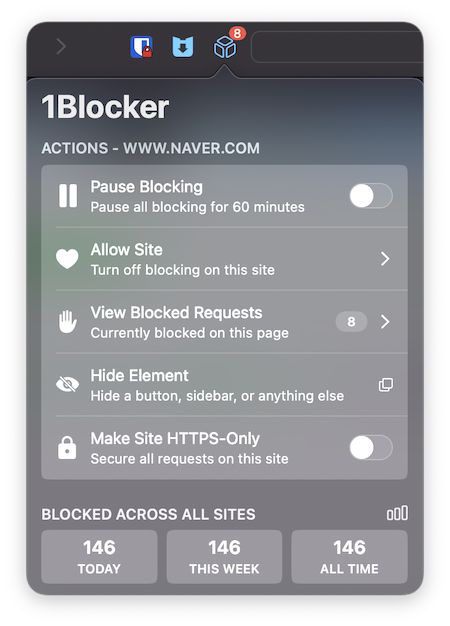
설치 후 사파리 주소창 좌측을 보면 위 처럼 어떤 Request를 차단했는지 나옵니다(3번째). Pause Blocking 기능은 이렇게 광고나 특정 요소들을 차단시켜주는 앱을 사용하는 경우 특정 사이트에서 문제가 생길 수 있는데 그런 경우 잠시 사용하기도하고, 계속 켜놓으면 60분동안 차단 기능이 비활성화 됩니다.
특정 사이트 차단, 항상 HTTPS로 접속 등이 있는데, 저의 경우엔 Hide Element 이외엔 그렇게 사용하지 않습니다.
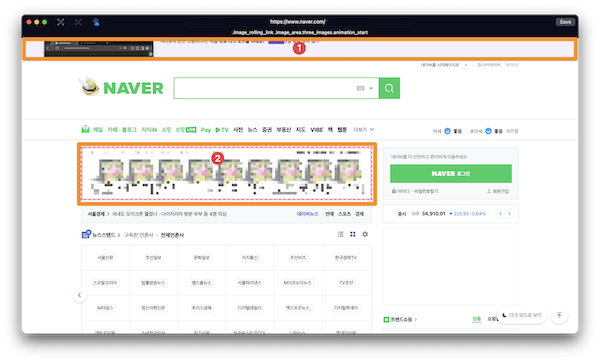
광고차단 없이 네이버에 접속하면 상단에 웨일 브라우저 설치하라고 뜨고(1번), 메인 광고(2번) 그리고 우측 로그인창 하단에도 광고가 뜹니다. Hide Element 기능을 선택하면 위의 화면으로 넘어가는데, 숨기고자하는 부분을 선택하고 우측 상단에 있는 Save 버튼을 눌러주시면 됩니다.

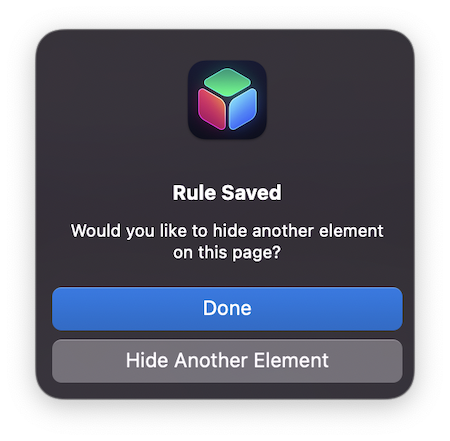
우선 최상단 배너부터 없애볼게요. 선택하면 우측 상단에 이 배너창의 코드가 #NM_TOP_BANNER .tY_u8r23 인것을 볼 수 있습니다. (. 뒤에 있는 부분은 바뀌더군요)
Save 버튼을 누르면 Rule Saved – Would you like to hide another element on this page? 라고 뜨는데요. 지금 저장한 것 이외에 다른 요소를 더 감출거냐고 물어봅니다. 여러개 하실거면 Hide Another Element를 선택하시면 됩니다.
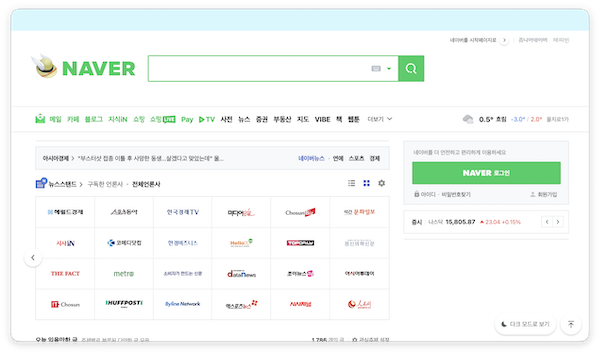
최상단, 메인, 우측 광고를 다 없앴는데요. 상단에 파란색 배너칸이 아직 남아있는게 보입니다.
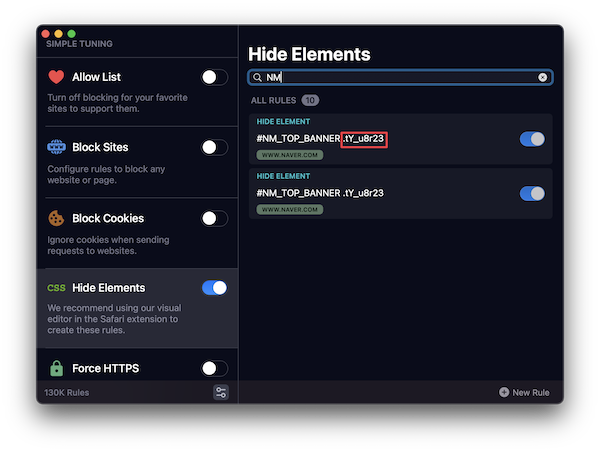
1blocker 앱으로 들어가셔서 Hide Elements로 들어가신 후에 아까 우리가 봤던 최상단 배너 요소의 경로 기억하시죠? 그 부분을 검색하기 위해서 NM을 넣었더니 아까 그 경로가 나옵니다.
뒤에 .tY_u8r23 부분은 최상단 광고가 다른 것으로 바뀔때 같이 바뀝니다.
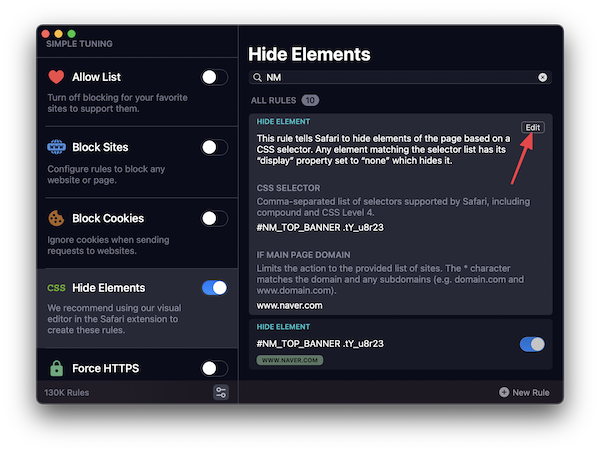
Edit를 눌러서 수정해줍시다.
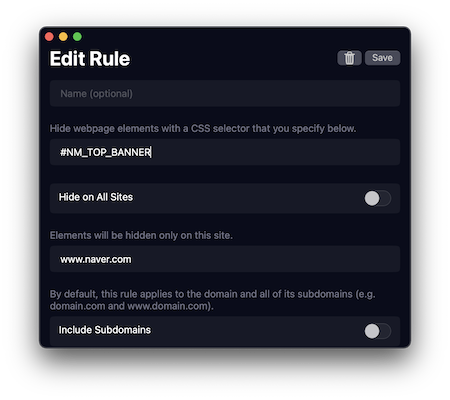
저 부분이 배너영역 입니다. 그래야 영역 전체가 사라지게 됩니다. 그럼 한번 볼까요.
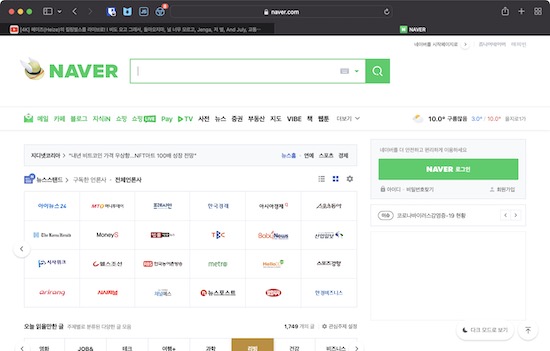
깨끗해졌습니다.
혹시 1Blocker를 사용하실때 네이버 동영상이 나오지 않는다면, 차단된 트래커에서 Naver로 검색하시면 naver.net/wcslog.js 이게 보이실 거예요. 이거만 꺼주시면 됩니다.
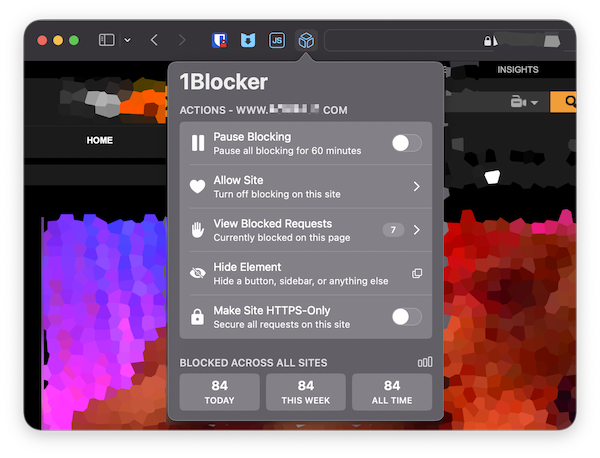
그.. 유명한 허브.. 파는 그 사이트 웹페이지와 동영상 광고도 잘 되는 것 같습니다.
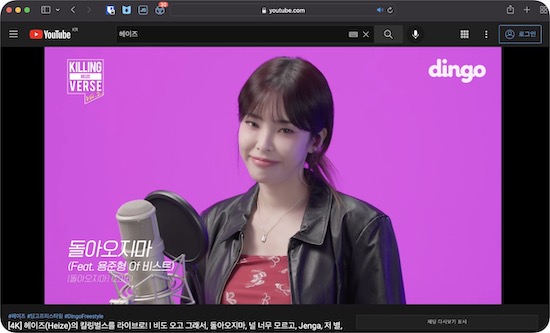
1blocker 유튜브 광고 차단 기능 역시 확실하게 잘 됩니다. iOS(아이폰 및 아이패드)에서도 마찬가지로 사파리로 Youtube.com으로 접속해 보신다면 동일합니다.
광고와 트래커 차단 성능은?
광고 뿐만 아니라 쿠키와 각종 트래커 차단 기능도 우수하기 때문이며, 그와 함께 장기간 이루어진 꾸준한 업데이트가 1Blocker의 장점이라고 봅니다.(업데이트는 일주일에 두번 한다고해요.) 잘 알려진 13000개 이상의 트래커가 저장되어있어 웬만한 것은 알아서 잘 차단해줍니다. 광고 차단 Rule은 43000개가 넘으며 지속적으로 추가되고 있습니다.
하지만 한국 사이트는 대응이 덜 된 것 같습니다. 우리가 자주 다니는 사이트에 달려있는 광고 중 구글 애드센스 같은 것들은 알아서 잘 막아주겠지만 개별적으로 달아놓는 광고들은 Hide Element 기능을 알려드린대로 사용하시면 쉽게 차단할 수 있습니다.
기능
General
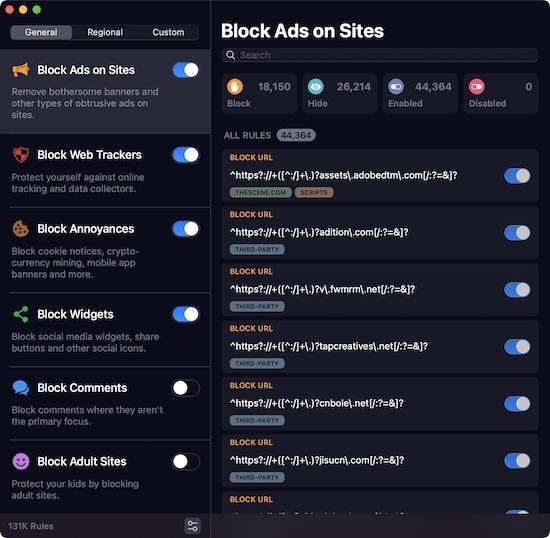
- Block Ads on Sites : 말 그대로 각 사이트의 광고를 없애는 기능이며 오른쪽에 보시면 엄청난 수의 필터링 데이터베이스가 나열되어있는 것을 볼 수 있습니다.
- Block Web Trackers : 이 기능도 꼭 켜놓으세요. 우리가 방문하는 거의 대부분의 사이트에 존재하는 광고주를 위한 트래커를 차단하는 기능 입니다.
- Block Annoyances : 프리미엄 사용자라면 이것도 켜놓는것을 권해드립니다. 매번 귀찮게 하는 쿠키 알림 뿐 아니라 암호화폐(코인) 채굴 스크립트나 모바일 앱 배너 등을 제거해주는 기능입니다.
- Block Widgets : SNS 위젯, 공유 및 좋아요 버튼 같은 것들을 차단합니다.
- Block Comments : 댓글 차단? 저는 필요없어서 꺼놨습니다.
- Block Ad… 행복한 시간을 막는 쓸데없는 기능입니다.
Regional
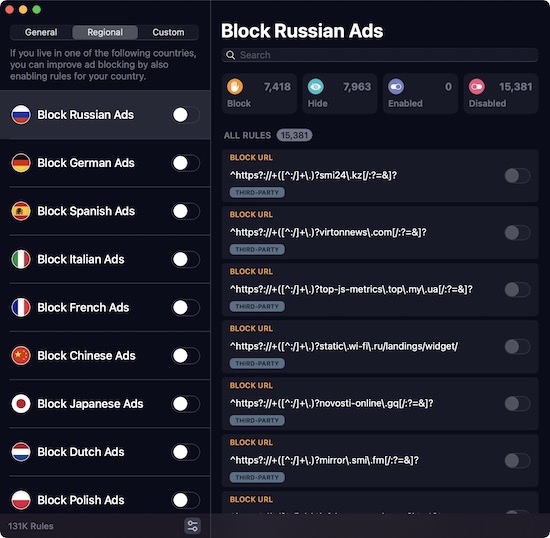
각 국가별 광고에 특화된 것인지 모르겠는데 한국이 없군요~
Custom
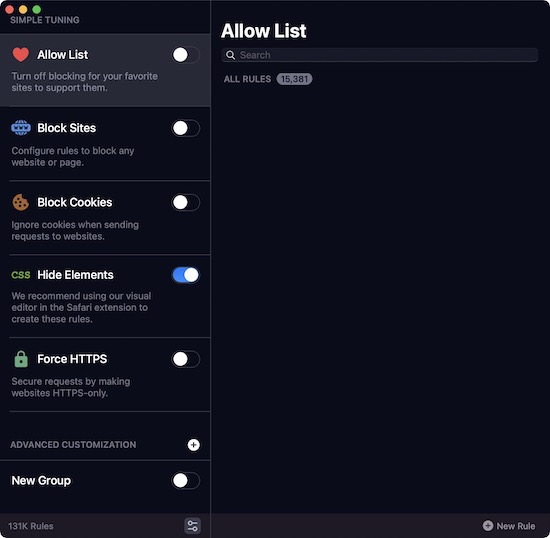
Hide Elements 때문에 가장 많이 사용하게 될 메뉴 입니다. 그 외에는 Allow List 정도 사용하실 것 같은데요. 본인의 블로그나 자주가는 사이트 중 광고 제거를 하지 않아도 되는 곳을 추가하시면 됩니다.
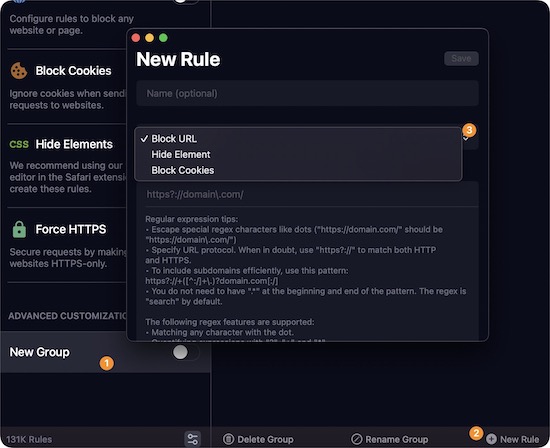
가장 아래 보시면 New Group이라고 보이시죠. 자기만의 룰을 생성해서 따로 관리하실 수 있습니다. 저는 이렇게 디테일한 기능을 제공하는 앱을 좋아합니다.
1Blocker 무료 vs 유료 차이
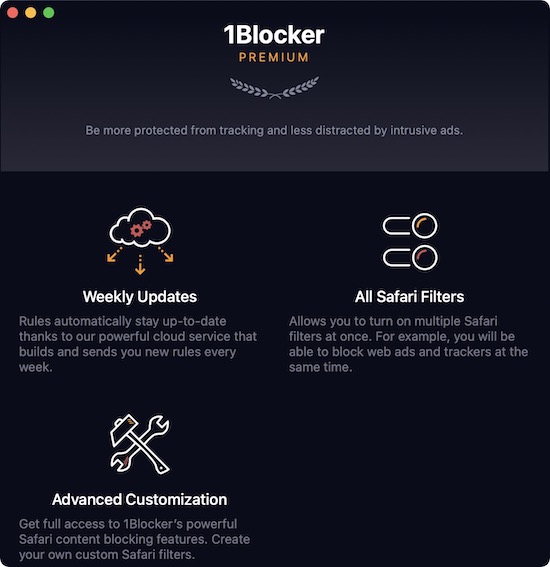
제가 무료 버전을 잠깐 사용해서 정확히 기억이 안나는데, 기능을 2개까지 켤 수 있고, 사용자 정의 필터링이 안됐던 것 같아요. 그리고 1주 업데이트 vs 2주 업데이트 차이가 있군요.
무료로 계속 사용하실 수 있습니다. 무료만 사용하셔도 상당히 좋은 효과를 누릴 수 있으니 한번 꼭 설치해보세요. 특히 아이폰 유저의 경우에는 트래커 차단 기능만 사용해도 웹브라우징 속도에 큰 도움이 됐다는 의견이 많습니다.
사파리를 메인으로 쓰시는 분들은 유니콘 광고 차단 기능과 1Blocker 무료 버전으로도 사용 가능한 트래커 차단 기능을 병행 사용하시는 분들도 있습니다.
지금은 구독형인데요. 2주간 프리미엄 버전을 사용할 수 있으니 실컷 사용해보시는 것을 추천드립니다.프리미엄 유저는 5명의 가족과 패밀리 쉐어링도 가능하다고 해요. 그리고 Privacy Policy도 깔끔합니다.
Lifetime Licence 가격 $38.99 추가되었네요.
한가지 개선되었으면 하는 것은 특정 요소를 차단하는 부분에있어 uBlock Origin이 확실히 편리합니다. 스포이드로 원하는 부분을 찍으면 바로 차단 요소 선택창이 열리는데 바로 설정도 가능하고 동시에 좀 더 세부적으로 세팅하기도 편한 장점이 있습니다. 1Blocker는 새창이 뜨고 특정 사이트는 그 창이 뜨지 않아서 수동으로 찾아 Hide Elements 탭에 들어가서 추가해줬습니다.
기능은 만족스럽습니다. mac app 페이지로 오시면 훨씬 많은 앱을 보실 수 있습니다.
이메일 필수 항목에서 빼줄실수 있나요?
ㅇㅅㅇ
ㅇㅅㅇ????
댓글 말씀이신가요? 변경했습니다. 테스트해보세요.